Activar el desbloqueo automático para BitLocker Drive en Windows 10
Cómo activar o desactivar el desbloqueo automático para una unidad protegida con BitLocker en Windows 10
BitLocker es una de las tecnologías de protección de datos clave en Windows 10. BitLocker puede cifrar la unidad del sistema (la unidad en la que está instalado Windows) y los discos duros internos. los BitLocker para llevar La función permite proteger los archivos almacenados en una unidad extraíble, como una unidad flash USB. También puede configurar BitLocker para desbloquear automáticamente una unidad protegida con BitLocker cada vez que inicie sesión en su cuenta de usuario.
Anuncio publicitario
BitLocker se introdujo por primera vez en Windows Vista y todavía existe en Windows 10. Se implementó exclusivamente para Windows y no tiene soporte oficial en sistemas operativos alternativos. BitLocker puede utilizar el Módulo de plataforma segura (TPM) de su PC para almacenar los secretos de su clave de cifrado. En versiones modernas de Windows, como Windows 8.1 y Windows 10, BitLocker admite hardware acelerado cifrado si se cumplen ciertos requisitos (la unidad debe admitirlo, el arranque seguro debe estar activado y muchos otros requisitos). Sin el cifrado de hardware, BitLocker cambia al cifrado basado en software, por lo que hay una caída en el rendimiento de su unidad. BitLocker en Windows 10 admite una
número de métodos de cifradoy admite el cambio de la fuerza de un cifrado.
Nota: En Windows 10, el cifrado de unidad BitLocker solo está disponible en Pro, Enterprise y Education ediciones. BitLocker puede cifrar la unidad del sistema (la unidad en la que está instalado Windows), los discos duros internos o incluso un archivo VHD. los BitLocker para llevar característica permite proteger archivos almacenados en unidades extraíbles, como una unidad flash USB. Los usuarios interesados pueden cambiar adicionalmente el método de cifrado para BitLocker.
Puede hacer que BitLocker desbloquee automáticamente sus unidades fijas o extraíbles en Windows 10. Hay varias formas de hacerlo funcionar.
Para activar el desbloqueo automático para BitLocker Drive en Windows 10,
- Abra el Explorador de archivos en el Esta carpeta de PC.
- Haga doble clic en la unidad para desbloquearla y proporcione su contraseña o tarjeta inteligente.
- Haga clic con el botón derecho en su unidad protegida BitLocker y seleccione Administrar BitLocker desde el menú contextual.

- Alternativamente, vaya a Panel de control \ Sistema y seguridad \ Cifrado de unidad BitLocker en el panel de control clásico.
- En el lado derecho del Cifrado de unidad, busque su unidad y haga clic en el enlace Activar el desbloqueo automático.
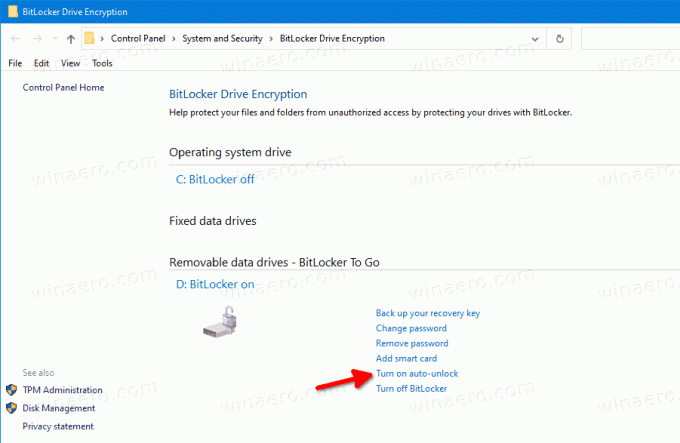
Estás listo. El enlace cambiará su texto a Desactivar el desbloqueo automático. Al hacer clic en él, se desactivará la función de desbloqueo automático.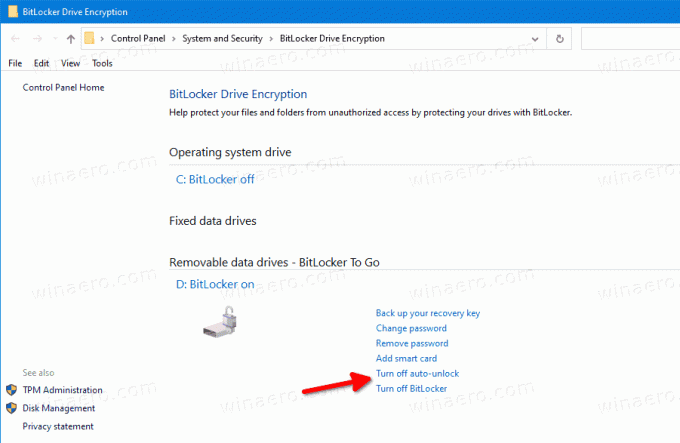
Alternativamente, puede activar el desbloqueo automático para una unidad protegida con BitLocker en el cuadro de diálogo Desbloquear unidad.
Activar el desbloqueo automático de BitLocker para Drive al desbloquear Drive
- Abra el Explorador de archivos en el Esta carpeta de PC.
- Haga doble clic en su unidad protegida.
- Cuando se le solicite desbloquear la unidad y proporcionar una tarjeta inteligente o contraseña, haga clic en el Mas opciones Enlace.
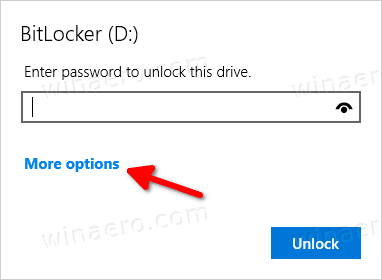
- Encienda (marque) la casilla Desbloquear automáticamente en esta PC para activar la función de desbloqueo automático.
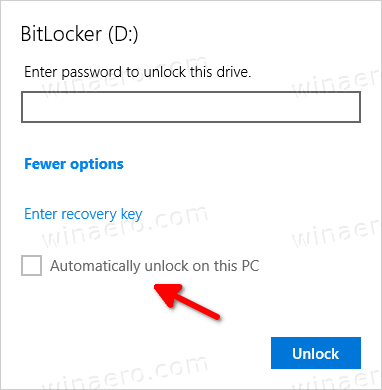 Windows 10 recordará su elección y desbloqueará su disco automáticamente.
Windows 10 recordará su elección y desbloqueará su disco automáticamente.
Más tarde, puede cancelar esto en Panel de control\ Sistema y seguridad \ Cifrado de unidad BitLocker haciendo clic en el Desactivar el desbloqueo automático Enlace.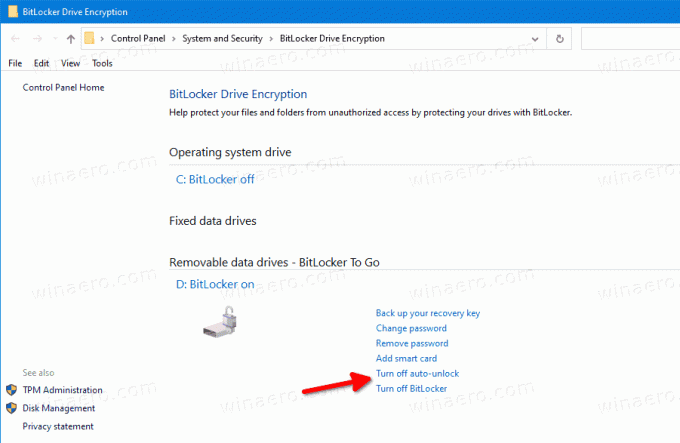
Además, puede habilitar el desbloqueo automático para una unidad protegida con BitLocker mediante el símbolo del sistema o PowerShell.
Activar o desactivar el desbloqueo automático de BitLocker en el símbolo del sistema
- Abre un nuevo símbolo del sistema como administrador.
- Para habilitar Desbloqueo automático, escriba y ejecute el siguiente comando:
administrar-bde -autounlock -enable: - Sustituir con la letra de unidad real de su unidad protegida con BitLocker.
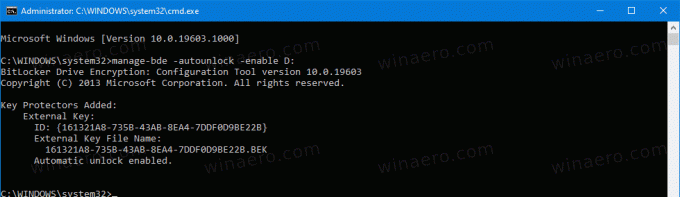
- Para desactivar Desbloqueo automático, escriba y ejecute el siguiente comando:
administrar-bde-desbloqueo automático -deshabilitar.: 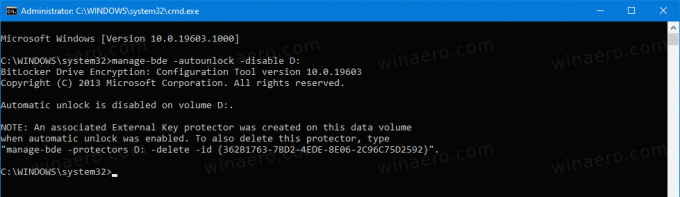
Estás listo.
Activar o desactivar el desbloqueo automático de BitLocker en PowerShell
- Abierto PowerShell como administrador.
- Para habilitar Desbloqueo automático, escriba y ejecute el siguiente comando:
Habilitar-BitLockerAutoUnlock -MountPoint ".:" - Sustituir con la letra de unidad real de su unidad protegida con BitLocker.
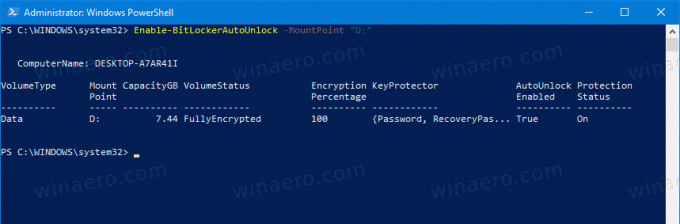
- Para desactivar Desbloqueo automático, escriba y ejecute el siguiente comando:
Desactivar-BitLockerAutoUnlock -MountPoint ".:" 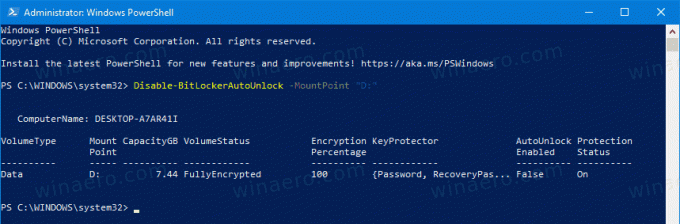
¡Eso es todo!


